要知道什么
- Apple 允许您将 Live Photos 应用为 iPhone 锁定屏幕上的背景iOS 17每次您唤醒 iPhone 显示屏时,它都会以动画形式显示。
- 要将实时照片应用为锁屏背景,长按在锁定屏幕上的任意位置,转至+ 按钮>实时照片按钮> 选择照片 >启用运动关于它 >添加。
- 您还可以直接从照片应用程序将实时照片添加到锁定屏幕,方法是:专辑>媒体类型>现场照片>分享图标>用作壁纸。
在最新版本的 iOS 17 中,Apple 集成了一项新功能,您可以使用 Live Photos 来装饰 iPhone 的锁屏背景。迷人之处在于,每次您打开 iPhone 显示屏时,这些实时照片就会栩栩如生。以下是如何在运行 iOS 17 的 iPhone 上使用实时照片作为锁屏壁纸。
如何在 iPhone 上应用实时照片作为锁屏壁纸
- 必需的:iOS 17 更新。 (在“设置”>“常规”>“软件更新”下检查)。
在 iOS 17 中,您可以将在 iPhone 上拍摄的实时照片应用为锁屏壁纸。将实时照片应用为壁纸后,下次您将 iPhone 显示屏从睡眠状态唤醒时,锁屏将会呈现动画效果。虽然相同的壁纸也将应用为主屏幕背景,但当您在锁定屏幕上向上滑动以访问主屏幕时,该壁纸不会动画。
- 有关的:
笔记:虽然您可以将任何实时照片应用为锁屏壁纸,但某些照片在添加时可能无法显示动画。
基于访问的便利性,您可以将实时照片应用为壁纸两种方式– 一个直接从 iPhone 的锁定屏幕进行,另一个使用“照片”应用程序。
方法 1:从锁定屏幕
要将实时照片应用为 iPhone 锁定屏幕上的壁纸,使用面容 ID 解锁手机但暂时不要进入主屏幕。为此,只需按侧边按钮,向 iPhone 展示您的脸部,然后解锁锁定屏幕。现在,任意位置长按在解锁的锁定屏幕上。

当锁屏进入编辑模式时,点击+ 按钮右下角添加新壁纸。

您现在将看到“添加新壁纸”屏幕出现。在此屏幕上,点击实时照片按钮在顶部。

在下一个屏幕上,您应该会看到在 iPhone 上拍摄的所有实时照片。如果找不到任何要应用的照片或图片,请点击所有选项卡在顶部。
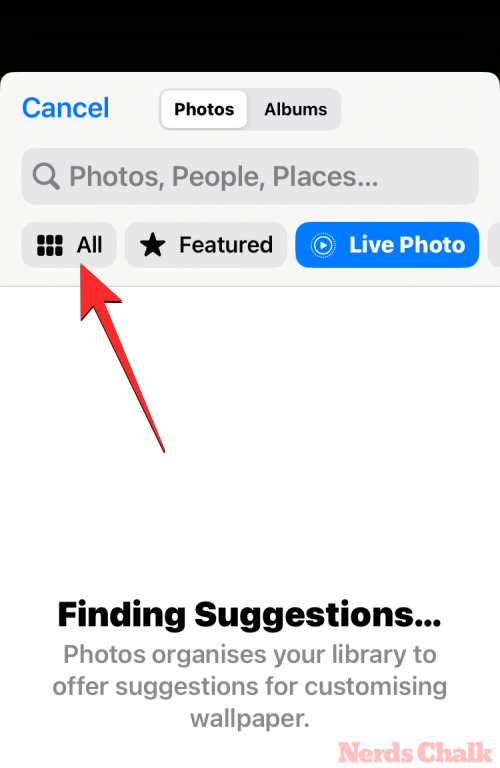
现在,滚动浏览 iPhone 上拍摄的照片,然后点击要用作锁屏壁纸的实时照片。
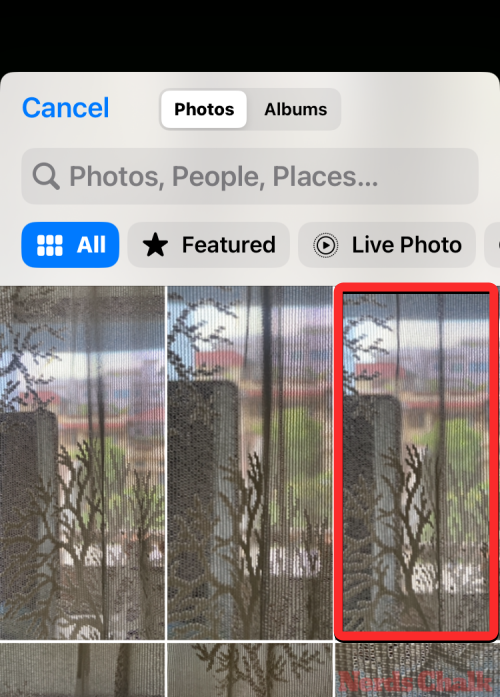
所选的实时照片现在将加载到下一个屏幕上,并将作为锁定屏幕壁纸进行预览。该壁纸默认为动画,但如果不是,您可以通过点击实时照片按钮在左下角。
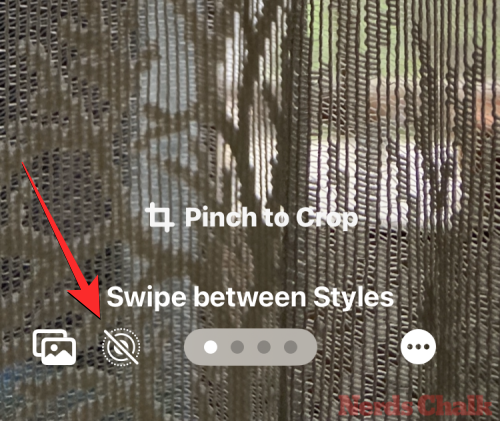
当您这样做时,壁纸将在捕获时开始移动。 “实时照片”按钮现在将带有一个播放图标,以指示壁纸已启用动态功能。
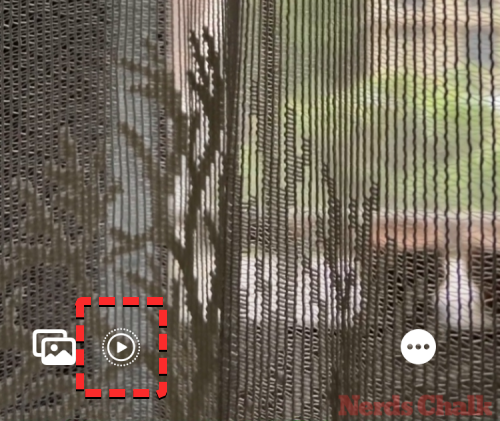
您可以使用捏合手势放大和缩小实时照片来调整壁纸大小,或根据需要向锁定屏幕添加小部件。完成此屏幕的自定义后,您可以点击添加右上角以保存更改。
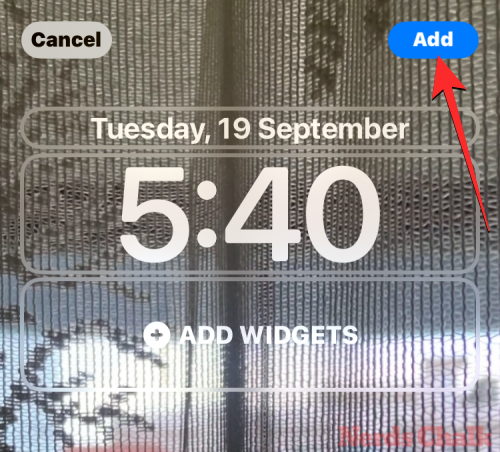
在显示的弹出屏幕中,您将看到锁定屏幕和主屏幕预览。要确认更改,请点击设置为壁纸对。
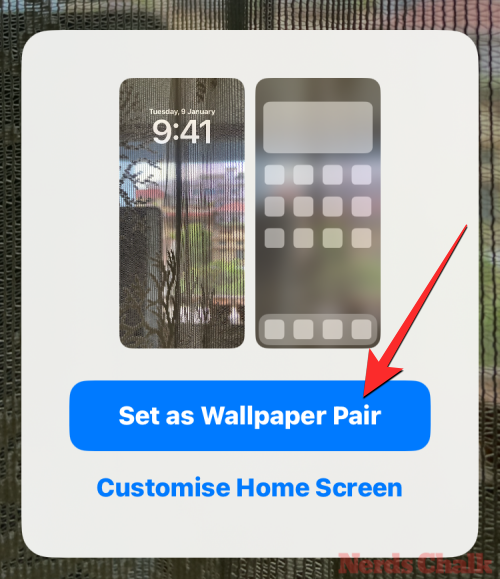
新添加的 Live Photo 将被激活作为 iPhone 上的锁屏壁纸。
有关的:
方法 2:使用“照片”应用
照片应用程序还允许您直接在 iPhone 上应用壁纸。要在锁定屏幕上应用实时照片,请打开照片应用程序。
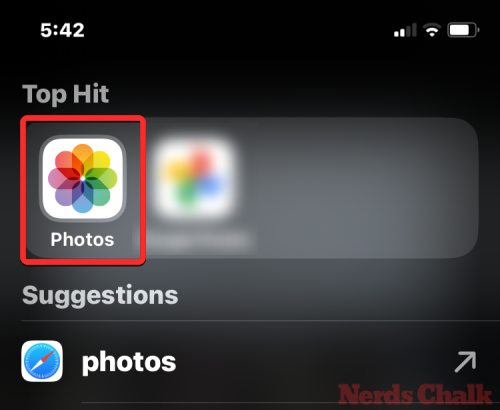
在照片内,点击相册选项卡在底部。

在相册屏幕上,向下滚动到“媒体类型”部分,然后选择现场照片。

在下一个屏幕上,您将看到在 iPhone 上拍摄的所有实时照片。在这里,滚动浏览此列表,然后点击您想要用作锁定屏幕背景的照片。
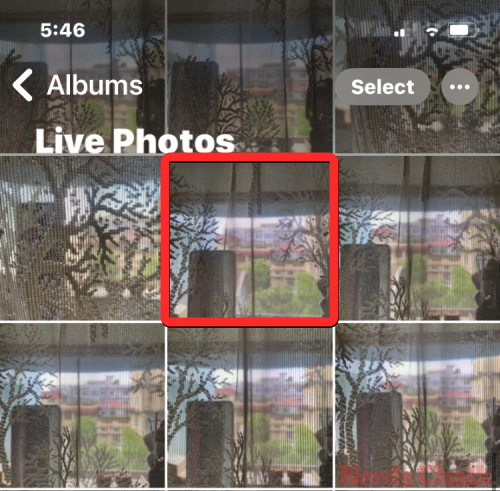
当所选照片加载到下一个屏幕上时,长按即可查看照片动画。如果您对所选照片感到满意,可以先点击分享图标在左下角。

在出现的 iOS 共享表中,向下滚动并点击用作壁纸。
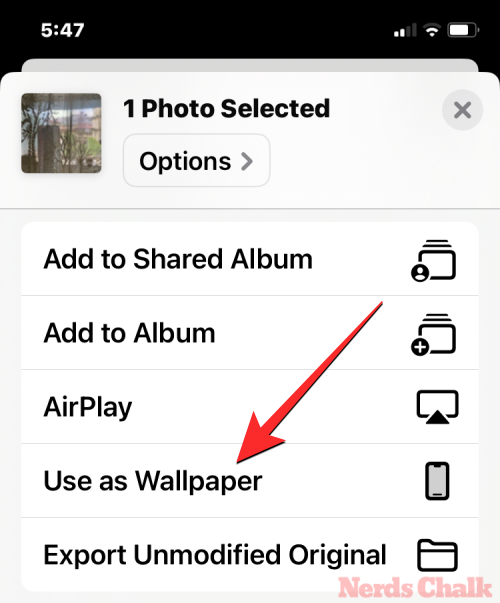
所选的实时照片现在将加载到下一个屏幕上,并将作为锁定屏幕壁纸进行预览。该壁纸默认为动画,但如果不是,您可以通过点击实时照片按钮在左下角。
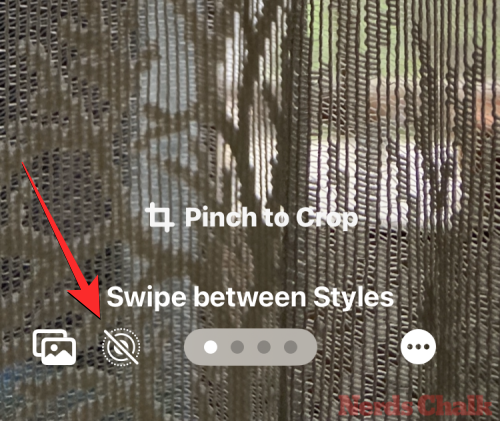
当您这样做时,壁纸将在捕获时开始移动。 “实时照片”按钮现在将带有一个播放图标,以指示壁纸已启用动态功能。
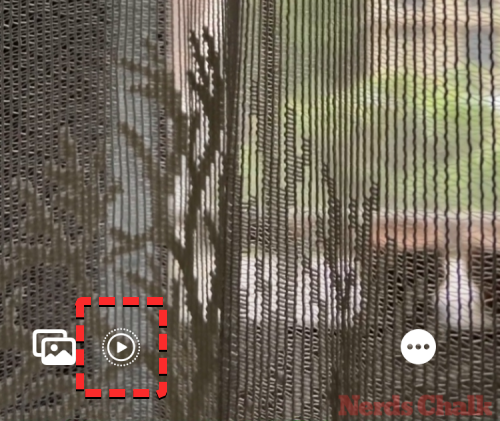
您可以使用捏合手势放大和缩小实时照片来调整壁纸大小,或根据需要向锁定屏幕添加小部件。完成此屏幕的自定义后,您可以点击添加右上角以保存更改。
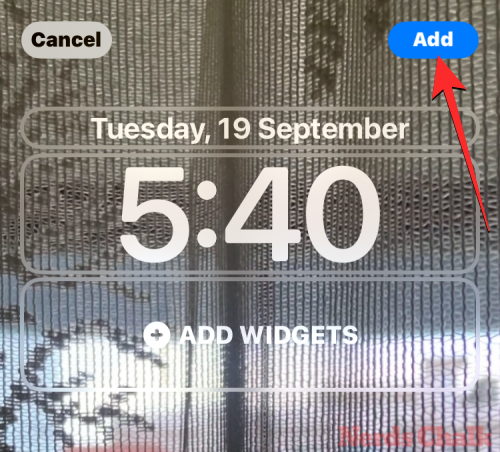
在显示的弹出屏幕中,您将看到锁定屏幕和主屏幕预览。要确认更改,请点击设置为壁纸对。
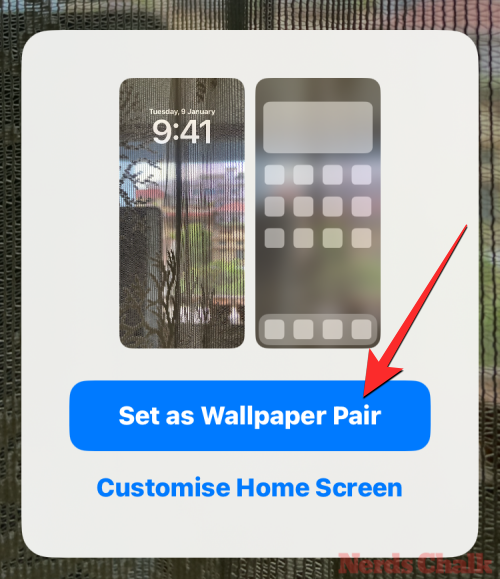
新添加的 Live Photo 将被激活作为 iPhone 上的锁屏壁纸。
有关的:
如何在现有的锁屏壁纸上启用运动
如果您现有的锁屏壁纸是实时照片,但它没有像应有的动画效果,那么这张照片的运动可能已被禁用。要为应用了实时照片的锁定屏幕设置动画,使用面容 ID 解锁手机但暂时不要进入主屏幕。为此,只需按侧边按钮,向 iPhone 展示您的脸部,然后解锁锁定屏幕。现在,任意位置长按在解锁的锁定屏幕上。
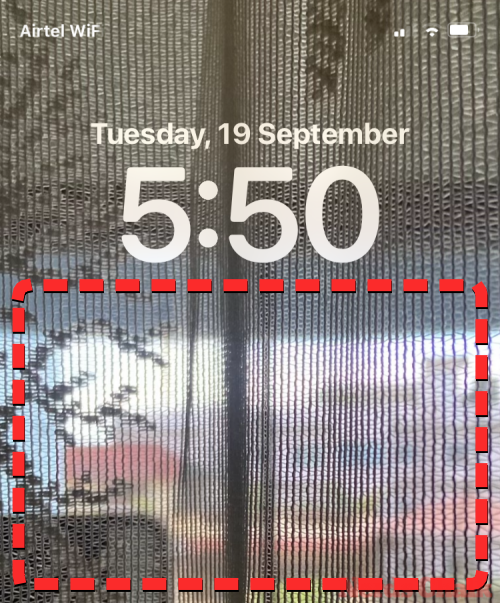
当锁屏进入编辑模式时,点击定制在屏幕底部。
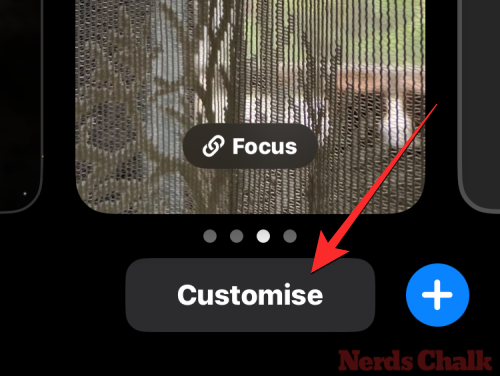
在“自定义壁纸”屏幕上,点击锁屏预览在左侧。

您现在进入锁定屏幕的自定义屏幕。如果此背景没有动画,请点击实时照片按钮(它由一个带有对角同心圆的图标表示)位于左下角。
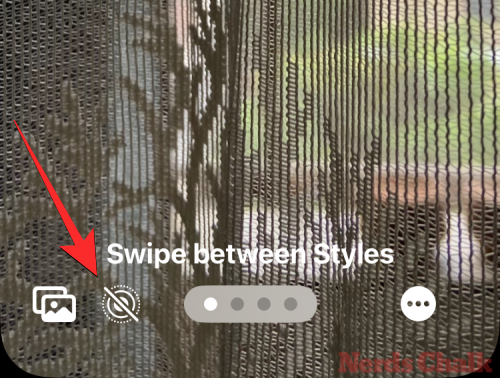
当您这样做时,壁纸将在捕获时开始移动。 “实时照片”按钮现在将带有一个播放图标,以指示壁纸已启用动态功能。

您可以使用捏合手势放大和缩小实时照片来调整壁纸大小,或根据需要向锁定屏幕添加小部件。完成此屏幕的自定义后,您可以点击完毕右上角以保存更改。

现在,实时照片将通过动作激活,这意味着下次解锁 iPhone 时锁定屏幕将呈现动画。
有关的:
实时照片不会在锁定屏幕上显示动画。为什么?
如果您将实时照片应用为所选壁纸,但它没有像预期的那样具有动画效果,则可能是由于以下原因:
您的 iPhone 尚未更新至 iOS 17– 如果您的设备当前运行的是 iOS 16 或更早版本,Apple 不提供使用实时照片作为壁纸的选项。要解决此问题,请转到设置>一般的>软件更新并在您的 iPhone 上安装最新的可用 iOS 版本。
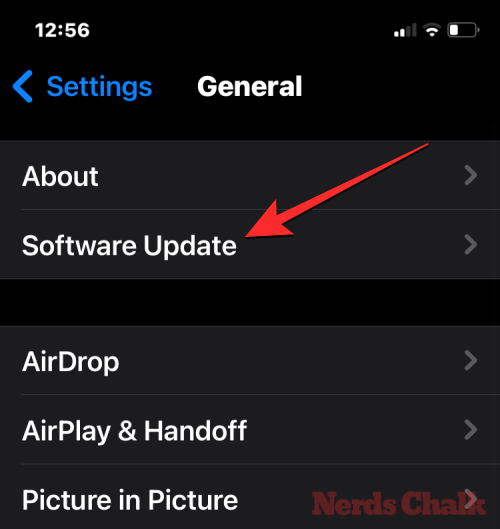
低功耗模式已启用– 当您在 iPhone 上打开低电量模式时,iOS 会停止界面上所有不必要的动画,以帮助节省手机电池。在此过程中被禁用的一项功能是动态壁纸,它被替换为动态照片的静态图像。要为 iPhone 壁纸上的实时照片添加动画效果,只需禁用低功耗模式即可:设置>电池并关闭低功耗模式在顶部切换。
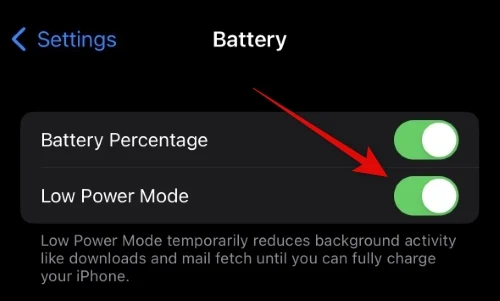
锁定屏幕上的动作已禁用– 应用实时照片后可能不会自动生成动画。您可能需要通过转至启用照片的 Motion自定义屏幕对于您的锁定屏幕并点击实时照片按钮左下角可手动为其设置动画。
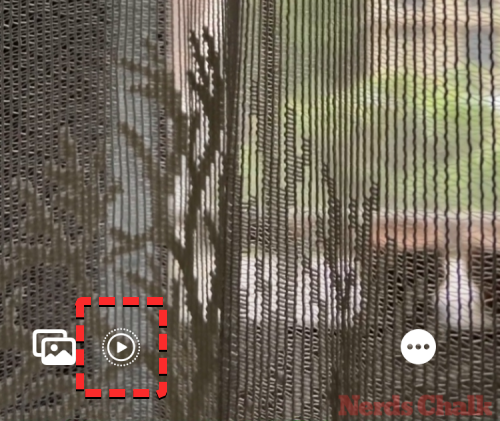
可以在辅助功能设置中启用减少运动– 如果您仍然无法在锁定屏幕上看到 Live Photo 动画,您可能已在 iPhone 的辅助功能设置中启用了“减少动态”功能。要解决此问题,请转至设置>无障碍>运动并关闭减少运动切换。

您选择的照片可能不支持锁屏动作– 虽然大多数实时照片应该可以轻松用作锁定屏幕背景,但某些实时照片可能根本不支持此功能。如果您选择的实时照片不兼容,当您点击锁定屏幕的自定义屏幕上的实时照片按钮时,您将看到“动作不可用”警告。在这种情况下,您可以尝试使用不同的实时照片将其应用为背景。

这就是有关在 iPhone 上应用 Live Photo 作为锁屏壁纸所需的全部信息。
有关的

